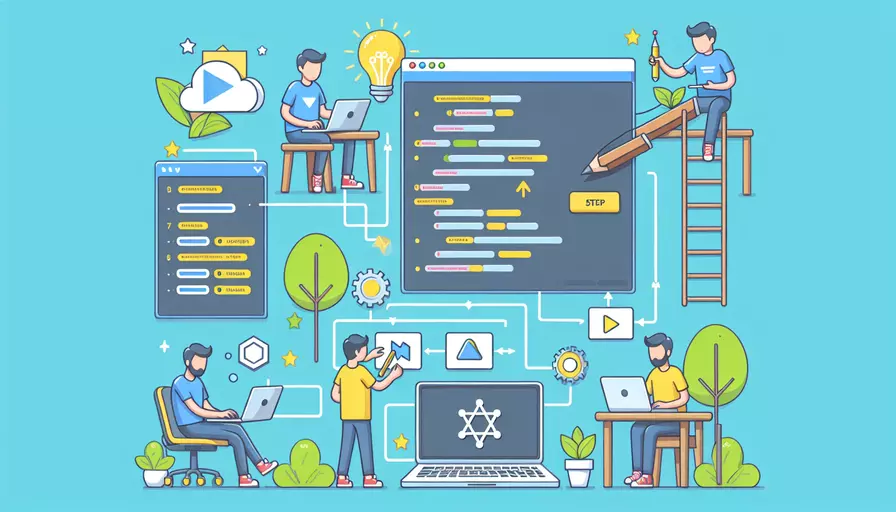
要使用Node.js来启动一个Vue项目,可以遵循以下步骤:1、安装Node.js和npm,2、创建Vue项目,3、启动Vue开发服务器。下面将详细描述这些步骤。
一、安装Node.js和npm
-
下载Node.js:
- 前往Node.js官方网站下载适合你操作系统的最新稳定版本。
- 安装过程中会自动安装npm(Node Package Manager)。
-
验证安装:
- 打开命令行工具(如终端或命令提示符),输入以下命令来检查Node.js和npm是否正确安装:
node -vnpm -v
- 这将输出Node.js和npm的版本号。
- 打开命令行工具(如终端或命令提示符),输入以下命令来检查Node.js和npm是否正确安装:
二、创建Vue项目
-
全局安装Vue CLI:
- Vue CLI是一个官方提供的标准化工具,用于快速创建Vue.js项目。使用以下命令全局安装Vue CLI:
npm install -g @vue/cli
- Vue CLI是一个官方提供的标准化工具,用于快速创建Vue.js项目。使用以下命令全局安装Vue CLI:
-
创建新的Vue项目:
- 使用Vue CLI创建一个新的Vue项目。命令如下:
vue create my-vue-project my-vue-project是你的项目名称,你可以根据需要更改。
- 使用Vue CLI创建一个新的Vue项目。命令如下:
-
选择项目模板:
- 在执行上述命令后,CLI会提示你选择一个项目模板。你可以选择默认的“babel”或“bebel-eslint”,也可以手动选择特定的配置。
三、启动Vue开发服务器
-
进入项目目录:
- 使用以下命令进入到你刚刚创建的Vue项目目录:
cd my-vue-project
- 使用以下命令进入到你刚刚创建的Vue项目目录:
-
安装依赖:
- 在项目目录中,使用npm安装所有必需的依赖包:
npm install
- 在项目目录中,使用npm安装所有必需的依赖包:
-
启动开发服务器:
- 使用以下命令启动Vue开发服务器:
npm run serve - 如果一切顺利,你将看到类似如下的输出:
App running at:- Local: http://localhost:8080/
- Network: http://192.168.0.101:8080/
- 使用以下命令启动Vue开发服务器:
四、修改项目配置(可选)
-
修改端口号:
- 如果默认的8080端口被占用,你可以在项目根目录下创建一个
vue.config.js文件,并添加以下内容来修改端口号:module.exports = {devServer: {
port: 3000
}
};
- 如果默认的8080端口被占用,你可以在项目根目录下创建一个
-
配置代理:
- 如果你需要配置代理以解决跨域问题,可以在
vue.config.js文件中添加以下内容:module.exports = {devServer: {
proxy: 'http://api.example.com'
}
};
- 如果你需要配置代理以解决跨域问题,可以在
五、部署Vue项目
-
打包项目:
- 在开发完成后,你需要将Vue项目打包成静态文件。使用以下命令:
npm run build - 这将在
dist目录中生成生产环境的静态文件。
- 在开发完成后,你需要将Vue项目打包成静态文件。使用以下命令:
-
使用静态服务器部署:
- 你可以使用任何静态服务器(如Nginx、Apache)来部署打包后的文件。以下是使用
http-server部署的示例:npm install -g http-serverhttp-server dist
- 你可以使用任何静态服务器(如Nginx、Apache)来部署打包后的文件。以下是使用
六、总结
通过以上步骤,你已经学会了如何使用Node.js创建和启动一个Vue项目。首先,确保你已经安装了Node.js和npm,然后使用Vue CLI创建项目并安装依赖。启动开发服务器进行开发,并在项目完成后打包和部署。进一步建议包括学习更多关于Vue CLI配置选项和部署策略,以优化你的开发和部署流程。
相关问答FAQs:
1. 如何使用Node启动Vue项目?
要使用Node启动Vue项目,您需要按照以下步骤进行操作:
-
首先,确保您的计算机已经安装了Node.js。您可以在Node.js官方网站上下载并安装最新版本的Node.js。
-
在您的计算机上创建一个新的项目文件夹,并在文件夹中打开终端。
-
在终端中运行以下命令,以使用Vue CLI(命令行界面)创建一个新的Vue项目:
vue create your-project-name
这将提示您选择一种预设配置,您可以选择默认配置或手动选择您需要的配置。
-
创建项目后,终端会显示一些安装选项。您可以选择使用npm或yarn进行安装。选择您喜欢的选项并等待安装完成。
-
安装完成后,进入项目文件夹并运行以下命令以启动Vue项目:
cd your-project-name
npm run serve
这将启动一个开发服务器,并在浏览器中显示您的Vue项目。
- 现在,您可以在浏览器中访问http://localhost:8080(默认端口号为8080)以查看您的Vue项目。
2. 如何在Node中使用Vue插件?
要在Node中使用Vue插件,您可以按照以下步骤进行操作:
- 首先,在您的Vue项目中安装您想要使用的插件。您可以使用npm或yarn来安装插件,例如:
npm install vue-router
这将安装Vue Router插件作为您的项目的依赖项。
- 安装完成后,在您的项目的入口文件(通常是main.js或app.js)中导入插件:
import Vue from 'vue'
import VueRouter from 'vue-router'
Vue.use(VueRouter)
这将通过Vue.use()方法将插件注册到Vue实例中。
- 现在,您可以在您的Vue组件中使用插件的功能。例如,在使用Vue Router插件时,您可以定义路由和导航链接:
import Vue from 'vue'
import VueRouter from 'vue-router'
import Home from './components/Home.vue'
import About from './components/About.vue'
Vue.use(VueRouter)
const routes = [
{ path: '/', component: Home },
{ path: '/about', component: About }
]
const router = new VueRouter({
routes
})
new Vue({
router
}).$mount('#app')
这将在您的Vue项目中启用路由功能,并在路径"/"和"/about"上使用Home和About组件。
3. 如何在Node中部署Vue项目?
要在Node中部署Vue项目,您可以按照以下步骤进行操作:
- 首先,在您的Vue项目中运行以下命令,以生成生产环境的构建文件:
npm run build
这将在您的项目文件夹中生成一个名为"dist"的文件夹,其中包含构建好的静态文件。
-
接下来,将"dist"文件夹中的内容部署到您的服务器或托管服务商。您可以使用FTP或其他文件传输工具将文件上传到服务器上。
-
在您的服务器上配置一个Web服务器(例如Apache或Nginx),以将所有请求重定向到"dist"文件夹中的index.html文件。这样,当用户访问您的网站时,服务器将提供Vue项目的静态文件。
-
配置完毕后,您可以通过访问您的服务器的域名或IP地址来查看部署的Vue项目。
请注意,在部署Vue项目之前,确保您已经对项目进行了优化,如压缩文件、拆分代码块、使用缓存等。这些优化措施可以提高项目的加载速度和性能。您可以通过Vue CLI提供的一些插件和配置选项来实现这些优化。
文章标题:如何使用node起vue项目,发布者:飞飞,转载请注明出处:https://worktile.com/kb/p/3647558

 微信扫一扫
微信扫一扫  支付宝扫一扫
支付宝扫一扫 